Cài đặt Apache, PHP và MySQL trên macOS Sierra 10.x
Bài đăng này đã không được cập nhật trong 4 năm
Thông thường khi lập trình WordPress hoặc PHP các bạn có thể tải các bộ cài Server có sẵn bao gồm Apache, PHP và MySQL như MAMPP,... Trong bài viết này mình sẽ hướng dẫn cài riêng biệt từng thành phần riêng trên macOS Sierra 10.x Bài viết gồm 3 phần chính:
- Cài đặt Apache
- Cài đặt PHP
- Cài đặt MySQL
1. Cài đặt Apache
- macOS Sierra 10.x đã cài đặt sẵn Apache 2.4. Để kích hoạt (start) Apache các bạn dùng lệnh:
sudo apachectl start - Stop Apache:
sudo apachectl stop - Restart Apache:
sudo apachectl restart - Kiểm tra xem Apache đã kích hoạt chưa các bạn gõ vào trình duyệt http://localhost/. Nếu xuất hiện thông báo It works là cài đặt thành công.
Thay đổi Document Root cho Apache.
- Đây là folder mà Apache sẽ tìm kiếm file để phục vụ. Mặc định thì Document Root được thiết lập ở /Library/WebServer/Documents. Chúng ta sẽ thay đổi nó về thư mục khác trong thư mục user của bạn. Để thực hiện điều này, chúng ta cần thay đổi file /etc/apache2/httpd.conf
sudo vi /etc/apache2/httpd.confTìm từ DocumentRoot, bạn sẽ thấy dòng sau:DocumentRoot "/Library/WebServer/Documents"Thay đổi đường dẫn thành folder dưới user của bạn. Ở đây mình dùng thư mục webroot/wordpress DocumentRoot "/Users/your_user/webroot/wordpress". Ví dụ: "/Users/do.thanh.long/webroot/wordpress" Bạn cũng cần thay đổi đường dẫn ở trong thẻ <Directory><Directory "/Users/your_user/webroot/wordpress">Ở ngay trong block của <Directory> bạn sẽ thấy AllowOverride, hãy thay đổi nó thành như sau:AllowOverride All
User & Group
Bây giờ Apache đã được thiết lập để trỏ tới thư mục **/webroot/wordpress** trong thư mục home của bạn. Tuy nhiên chúng ta vẫn có một vấn đề, đó là mặc định apache sẽ chạy dưới user **_www** và group **_www**. Điều này sẽ dẫn tới các vấn đề liên quan tới permisssion khi truy cập các file trong thư mục home. Chúng ta sẽ cần thay đổi chúng thành user mà bạn đang dùng và group staff. Vẫn ở trong file httpd.conf, bạn tìm 2 thiết lập User và Group và thay đổi chúng:
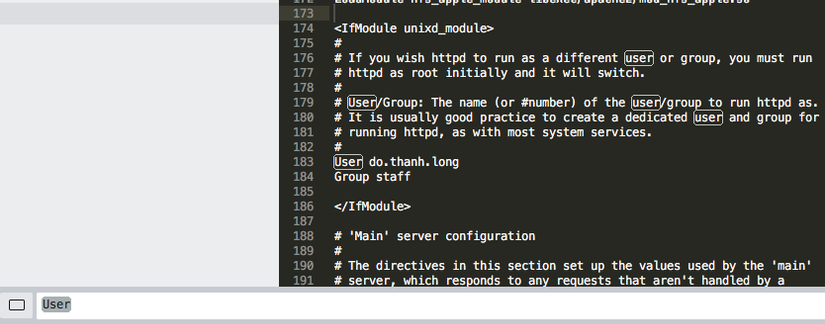
- Sau khi thay đổi cần restart Apache
sudo apachectl restart
2. Cài đặt PHP
Trong macOS Sierra 10.x cũng đã có sẵn PHP 5.6. Để kích hoạt PHP cho Apache ta làm như sau:
sudo sublime /etc/apache2/httpd.conf
Tìm dòng dưới và bỏ dấu comment (#)
LoadModule php5_module libexec/apache2/libphp5.so
- Sau khi thay đổi cần restart Apache
sudo apachectl restart - Tuỳ thuộc vào yêu cầu khi develop mà bạn cần thay đổi cấu hình của PHP. Để thay đổi các cấu hình của PHP bạn cần chỉnh sửa trong file php.ini. Để tìm đường dẫn của php.ini (Configuration file) có 2 cách:
- Dùng phpinfo() để xem thông số: Configuration File (php.ini) Path
- Dùng lệnh terminal:
php -i | grep php.iniDo MAC sử dụng file php.ini default nên ta phải tạo file php.ini từ file default này và thay đổisudo cp php.ini.default php.ini
- Cấu hình lại file php.ini và restart Apache:
sudo apachectl restart
3. Cài đặt MySQL
- Download MySQL: https://dev.mysql.com/downloads/mysql/ (tải bản DMG)
- Cài đặt như bình thường. Sau khi cài đặt xong vào System Preferences để start MySQL
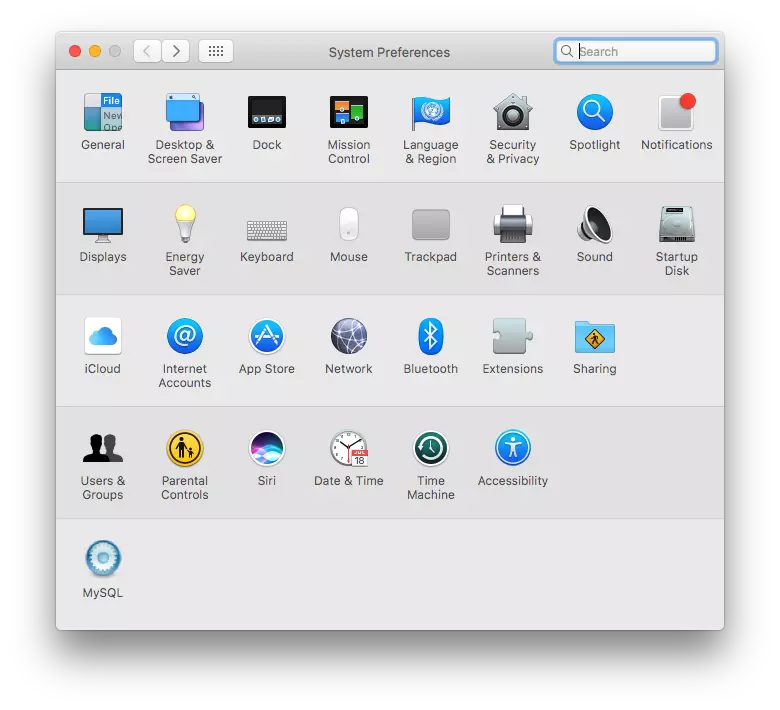 Thông thường khi cài đặt sẽ có thông báo password tự sinh ra do MySQL để đăng nhập. Tuy nhiên nếu mất mật khẩu root hoặc muốn đối password thì làm như sau:
Thông thường khi cài đặt sẽ có thông báo password tự sinh ra do MySQL để đăng nhập. Tuy nhiên nếu mất mật khẩu root hoặc muốn đối password thì làm như sau:
- Stop MYSQL Server
- Open terminal and enter: cd /usr/local/mysql/bin/ , then enter your mac password
- Enter: sudo su
- Enter: sudo /usr/local/mysql/bin/mysqld_safe --skip-grant-tables
- Open a new terminal tab and enter: sudo /usr/local/mysql/bin/mysql -u root
- Enter: UPDATE mysql.user SET authentication_string=PASSWORD('YOUR NEW MYSQL PASSWORD') WHERE User='root';
- Enter: FLUSH PRIVILEGES; 8.Enter: \q
4. Cài đặt PHPmyadmin
Download: https://www.phpmyadmin.net/downloads/ Giải nén vào thư mục Document Root (/webroot/wordpress/phpmyadmin) Tạo config folder trong phpmyadmin (phpmyadmin/config): Gõ vào trình duyệt để setup: http://localhost/phpmyadmin/setup/ Chọn new server và điền thông tin. Sang tab Authentication điền password rồi click Save File config.inc.php sẽ được tạo ra trong folder config. Move file này ra ngoài folder phpmyadmin. Trong trường hợp không tạo được file tự động thì tạo thủ công trong Show hidden messages (Configuration file -> Download).
5. Kết luận
Như vậy trong hướng dẫn trên mình đã cài đặt thành công Apache, PHP và MySQL để tạo môi trường develop khi lập trình WordPress, PHP. Các bạn trong quá trình cài đặt có lỗi có thể xem thêm các nguồn tham khảo sau: https://jason.pureconcepts.net/2015/10/install-apache-php-mysql-mac-os-x-el-capitan/ https://coolestguidesontheplanet.com/get-apache-mysql-php-and-phpmyadmin-working-on-macos-sierra/
All rights reserved